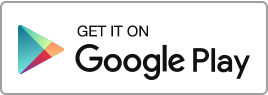Този раздел ви позволява да синхронизирате и импортирате банковa сметка.
Автоматична синхронизация на сметки
Този модул ви дава възможност да синхронизирате и автоматично да импортирате банкови сметки и транзакции.
Ето как да процедирате:
- Отидете в раздел „Финанси“, подменю „Банков импорт“. Кликнете върху бутона „Нов импорт“ или „Нова синхронизация“.
- Изберете собственик и период на синхронизация (30, 60 или 90 дни).
- Ще бъдете пренасочени към нова страница, където трябва да въведете вашите банкови идентификационни данни и да се впишете в профила си.
- Следвайте инструкциите, изберете кои сметки да се синхронизират и потвърдете.
- Можете да управлявате свързаните банкови сметки от раздела „Сметки“.
- Транзакциите от свързаните сметки се импортират в раздел „Транзакции“.
Съгласуване на транзакции
Платформата проверява транзакциите ежедневно. Ще ги намерите в раздел „Транзакции“.
При съвпадения ще видите индикатор вдясно с броя намерени съвпадения.
- Зелен индикатор 1 за пълно съвпадение.
Сумата, датата и ключова дума от импортираната транзакция съвпадат напълно с вече съществуваща операция. Можете да потвърдите плащането веднага, без нужда от редакция. - Оранжев индикатор 1 за частично съвпадение.
Някои данни съвпадат (напр. сума и дата), но други като ключова дума или референция не се разпознават. Необходимо е ръчно преглеждане и потвърждение или корекция. - Сив индикатор 0, когато няма съвпадение.
Няма данни, които да съответстват на съществуваща операция. Можете да създадете нов запис в раздел „Финанси“ или да пренасочите транзакцията към нов елемент.
Ръчно съгласуване
След импорта можете ръчно да съгласувате транзакциите, като:
- Потвърдите съвпадение.
При съвпадение с „неплатена“ операция в „Финанси“, потвърдете съвпадението, за да я отбележите като платена. - Запишете плащане за съществуваща операция.
Ако транзакцията отговаря на вече въведен, но непогасен приход или разход, маркирайте го като платен. - Добавите нова операция.
При липса на съвпадения можете ръчно да добавите нов запис в „Финанси“ за въпросната транзакция.
След потвърждение ще се появи индикатор Вече добавено. При грешка, транзакцията може да се нулира и съгласуването да се повтори.
Можете да свържете една транзакция с няколко операции (напр. наемател плаща първи наем и депозит в едно плащане). Ако оставаща сума не е използвана, тя може да се свърже с друга операция. Когато цялата сума е разпределена, транзакцията ще бъде маркирана като Вече добавено.
Автоматично съгласуване
Когато е намерено точно съвпадение за неплатен наем, системата автоматично свързва транзакцията и маркира наема като платен.
Също така се изпраща имейл уведомление до наемодателя.
Ако януарският наем на наемателя Джон в размер на 500 € е неплатен, и импортирате транзакция от 5 януари със същата сума (500 €) и описание „PAIEMENT JOHN DOE“, системата:
- автоматично разпознава, че това е плащането за наема,
- свързва транзакцията с въпросния наем,
- и отбелязва наема като платен.
За да работи автоматичното съгласуване, сумата и описанието на транзакцията трябва да съвпадат с информацията за наема.
Прекъсната връзка със сметка
Понякога синхронизацията може да се прекъсне.
От съображения за сигурност някои банки изискват ново вписване на всеки три месеца. Това зависи от политиката на банката.
Можете също да изтриете сметката и връзката, след което да я създадете отново.
При някои банки е възможно да настроите честотата на силната идентификация. Препоръчва се да я зададете на „90 дни“.
Ако се изисква постоянно потвърждение, проверете дали банката ви позволява да го деактивирате.
Изтриване на синхронизирана сметка
Можете да изтриете свързаните банкови сметки от раздела „Сметки“, чрез действията вдясно.
При изтриване на сметка се изтриват и свързаните с нея транзакции.
Ръчен импорт
Този раздел позволява да импортирате банково извлечение във формат QIF или OFX и да го съгласувате.
- Изтеглете файла от вашата банка (формат QIF или OFX).
- Кликнете върху „Нов импорт“ или „Нов ръчен импорт“.
- Импортирайте файла в Rentila.
След импорта можете да съгласувате транзакциите. Достатъчно е да проверите данните, да изберете тип на записа (ако е нужно) и да потвърдите.
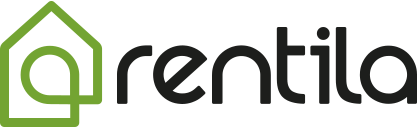
 Защита на околната среда. Намалете потреблението на хартия и помогнете за спасяването на дърветата, както и за спестяването на пари в същото време.
Защита на околната среда. Намалете потреблението на хартия и помогнете за спасяването на дърветата, както и за спестяването на пари в същото време.